Технологии развиваются с лихвой, и в наше время многие из нас не представляют свою жизнь без смартфона. Он стал неотъемлемой частью нашего быта, хранилищем важной информации и инструментом для коммуникации. Но что делать, если вы забыли пароль от своего телефона Хуавей и не можете его разблокировать? В этой статье мы расскажем вам, как сбросить телефон Хуавей до заводских настроек без пароля.
Существует несколько способов сбросить телефон Хуавей до заводских настроек, но мы остановимся на самом простом и доступном для всех варианте. Вам потребуется всего несколько минут своего времени и небольшая уверенность в себе.
Важно отметить, что сброс до заводских настроек удалит все данные с вашего телефона, включая фотографии, контакты, сообщения и приложения. Поэтому перед применением этого метода убедитесь, что у вас есть резервные копии важной информации.
Причины сброса телефона до заводских настроек

Существует несколько причин, по которым пользователь может захотеть сбросить телефон Хуавей до заводских настроек:
| Забытый пароль или PIN-код: | Если пользователь забыл свой пароль или PIN-код, сброс до заводских настроек может быть единственным способом получить доступ к устройству. |
| Проблемы с прошивкой или программными ошибками: | Иногда телефон может столкнуться с проблемами прошивки или программными ошибками, которые могут быть трудно исправить без сброса до заводских настроек. |
| Передача устройства другому человеку: | Если вы планируете продать или передать свой телефон Хуавей другому человеку, сброс до заводских настроек гарантирует, что все ваши личные данные будут удалены и устройство будет настроено на заводские параметры. |
| Нежелательное программное обновление: | Иногда после обновления программного обеспечения телефона возникают проблемы с работой или совместимостью с приложениями. В этом случае сброс до заводских настроек может помочь вернуть устройство к стабильной работе. |
В любом случае, перед сбросом до заводских настроек важно создать резервную копию всех важных данных, поскольку сброс удалит все файлы и настройки с устройства.
Шаг 1: Подготовка к сбросу

Перед началом процедуры сброса телефона Хуавей до заводских настроек, необходимо выполнить несколько подготовительных действий:
1. Сделайте резервную копию данных: Сброс устройства восстановит его до заводских настроек, что приведет к удалению всех данных, хранящихся на телефоне. Поэтому важно предварительно сохранить все необходимые файлы и информацию на внешних носителях или в облачных сервисах.
2. Убедитесь в зарядке батареи: Убедитесь, что батарея вашего телефона Хуавей полностью заряжена или имеет достаточный уровень заряда, чтобы завершить процедуру сброса без риска потери питания. Рекомендуется подключить телефон к источнику питания во время сброса.
3. Отключите аккаунты Google и Huawei: Перед сбросом телефона Хуавей рекомендуется отключить все аккаунты Google и Huawei, чтобы избежать возможных проблем с доступом к устройству после сброса.
4. Удалите SIM-карту и карту памяти: Рекомендуется удалить SIM-карту и карту памяти из телефона, чтобы избежать потери данных или повреждения карт при выполнении сброса.
После выполнения всех указанных подготовительных шагов вы будете готовы начать процесс сброса телефона Хуавей до заводских настроек без пароля.
Шаг 2: Переход в режим восстановления
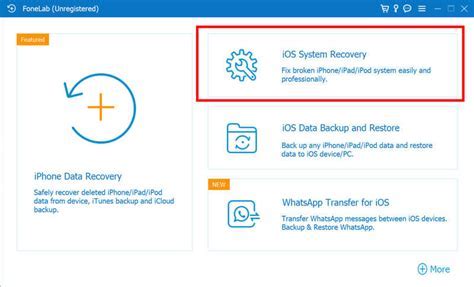
Прежде чем сбросить телефон Huawei до заводских настроек, необходимо перейти в режим восстановления. Это позволит вам получить доступ к опциям сброса и восстановить устройство.
- Выключите свой телефон полностью, удерживая кнопку питания.
- Когда экран выключится, продолжайте удерживать кнопку питания и одновременно нажмите и удерживайте кнопку громкости вниз.
- После появления логотипа Huawei на экране, отпустите кнопки питания и громкости.
- Теперь вы находитесь в режиме восстановления.
Режим восстановления позволяет вам выбрать опцию сброса до заводских настроек и продолжить процесс.
Продолжайте чтение, чтобы узнать, как выполнить сброс Huawei до заводских настроек без пароля.
Шаг 3: Выбор пункта меню

После того, как устройство перезагрузится и появится логотип Хуавей, удерживайте кнопку "Громкость вниз" до тех пор, пока не появится меню восстановления. Затем используйте кнопку "Громкость вниз" для перемещения по списку пунктов и кнопку "Громкость вверх" для подтверждения выбора.
| Пункт меню | Описание |
|---|---|
| Wipe data/factory reset | Переход к сбросу настроек до заводских |
| Reboot system now | Перезагрузка системы без сброса настроек |
| Apply update from ADB | Установка обновления с помощью ADB |
| Apply update from external storage | Установка обновления с внешнего накопителя |
| Apply update from cache | Установка обновления из кэша |
Используйте кнопку "Громкость вниз" для перемещения по пунктам меню и найдите "Wipe data/factory reset". Подтвердите выбор кнопкой "Громкость вверх".
Шаг 4: Подтверждение сброса
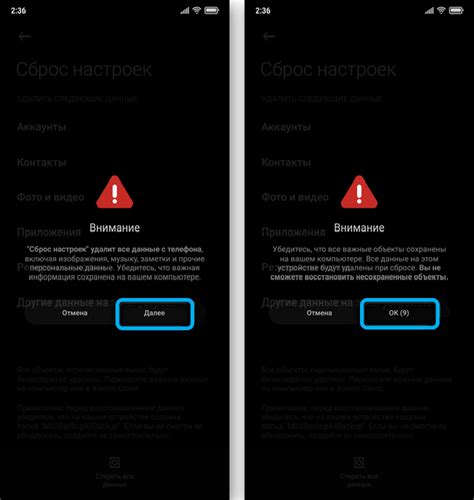
После того, как вы установите все параметры, связанные с сбросом, на экране появится окно с подтверждением сброса до заводских настроек. В этом окне будет указана вся информация, которая будет удалена с устройства, и предупреждение о том, что после сброса все данные будут безвозвратно утеряны.
Вы должны внимательно прочитать эту информацию и убедиться, что вы готовы к сбросу. Если вы подтверждаете, что хотите продолжить, нажмите на кнопку "Сбросить устройство" или аналогичную.
После этого процесс сброса начнется и займет некоторое время. Во время сброса ваш телефон Хуавей будет перезагружаться несколько раз, и на экране покажутся различные индикаторы прогресса.
После завершения сброса ваш телефон Хуавей будет как новый: без пароля, без учетных записей и без каких-либо данных.
Шаг 5: Повторная настройка устройства
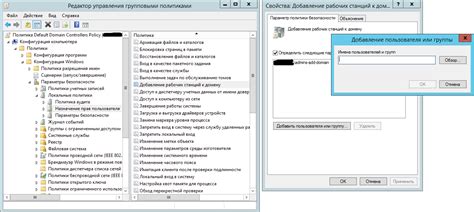
- Подключите ваш телефон к Wi-Fi или мобильному интернету. Для этого откройте меню "Настройки", затем выберите "Беспроводные сети и соединения" или аналогичный пункт.
- Выберите доступную сеть Wi-Fi или активируйте мобильный интернет.
- Введите пароль, если это требуется для доступа к выбранной сети.
- Нажмите кнопку "Подключиться".
- Когда ваш телефон подключится к интернету, вам будет предложено ввести учетные данные учетной записи Google, связанной с вашим устройством. Введите ваш адрес электронной почты и пароль.
- Если вы забыли учетные данные Google для вашего устройства, вы можете нажать на ссылку "Забыли адрес электронной почты или пароль?", чтобы восстановить доступ к вашей учетной записи.
- После успешного входа в вашу учетную запись Google, вам могут быть предложены восстановить данные и настройки с предыдущего устройства. Вы можете выбрать, восстановить данные или настроить ваш телефон вручную позже.
- Следуйте инструкциям на экране, чтобы завершить процесс настройки вашего телефона Хуавей. Вы можете выбрать и настроить такие параметры, как язык, регион, учетные записи социальных сетей, безопасность и другие.
Поздравляю! Теперь ваш телефон Хуавей полностью сброшен до заводских настроек и готов к использованию с новыми настройками.